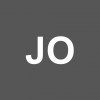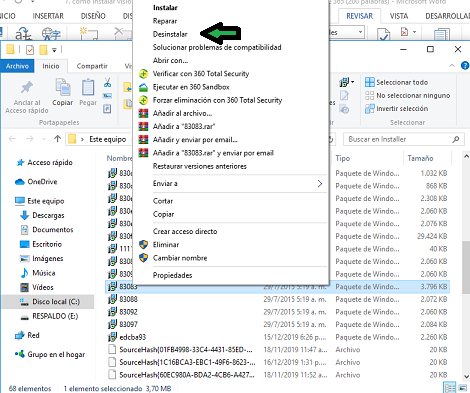Como instalar Visio 2016 sin borrar paquete de Office 365
AUTOR PREGUNTA #1
Buenos días,
Estoy tratando de realizar una instalación de Visio 2016 64 bits en un equipo que tiene instalado el paquete de Office 365 de 32 bits pero no me permite, ya que me arroja un error indicando que debo desinstalar la version de office 365 de 32 bits.
Lo haría pero no puedo, debido a que no quiero perder la licencia de office 365 y actualmente no poseo una licencia para office professional 2016, solo de Visio.
Agradezco el apoyo.
-
132 personas más tuvieron esta duda Yo también
Esto también te interesa!
PREGUNTAS SIMILARES
#2
Has probado a entrar la zona de Agregar o quitar (desinstalar) programas de Windows 10 e intentar pulsar en
1. "Win" + "R"
2. Escribe: "control" y pulsa "Enter".
3. "Programas y Características"
4. Selecciona la versión de "Microsoft Office 2016" o la versión que tengas instalada
5. Pulsa en "Cambiar"
Te aparecerán opciones para añadir o quitar componentes de Office sin tener que desinstalar al completo la versión de Office, que yo también odio tener que hacer eso.
Bueno ya que hablamos de Office os dejo estos tutoriales que son interesantes para su uso
Cómo crear y usar formulas en tablas Word 2016
Cómo poner contraseña Word y Excel 2016
AUTOR PREGUNTA #3
Has probado a entrar la zona de Agregar o quitar (desinstalar) programas de Windows 10 e intentar pulsar en
1. "Win" + "R"
2. Escribe: "control" y pulsa "Enter".
3. "Programas y Características"
4. Selecciona la versión de "Microsoft Office 2016" o la versión que tengas instalada
5. Pulsa en "Cambiar"
Te aparecerán opciones para añadir o quitar componentes de Office sin tener que desinstalar al completo la versión de Office, que yo también odio tener que hacer eso.
Bueno ya que hablamos de Office os dejo estos tutoriales que son interesantes para su uso
Cómo crear y usar formulas en tablas Word 2016
Buenas tardes,
Gracias por la pronta respuesta Joel, intente hacerlo así pero aun me sigue arrojando el error :/
#4
Buenas tardes,
Gracias por la pronta respuesta Joel, intente hacerlo así pero aun me sigue arrojando el error :/
Que error te sale?
Otra forma que se me ocurre, es que no desinstales Office, simplemente instala Office de forma personalizada, es decir ejecuta el ejecutable Setup.exe o el que sea de instalación Office que lleva e incluye Visio y dale a instalación personalizada, luego seleccionas solo el Visio para instalarse y asi no tendrás que desinstalar todo antes de volver a instalar todas las cosas.
Asi he instalado yo muchas cosas y siempre perfecto sin desinstalar enteramente office, una vez tuve que instalar access de base de datos office y lo hice asi. espero te ayude, si es asi dame un puntito de rep please.
#5
Hola, ejecuta el instalador de visio, si tiene la opcion avanzada o personalizada eligela, verifica si el visio que estas instalando es para 32 o 64, hay veces que tienes un equipo de 32 y estas instalando 64bits, tienes que fijarte que version de windows tienes si es de 32 o 64 y que version de office tienes instalada 365 de 32 o 64, es muy importante. Espero tu respuesta.
#6
Hola, ejecuta el instalador de visio, si tiene la opcion avanzada o personalizada eligela, verifica si el visio que estas instalando es para 32 o 64, hay veces que tienes un equipo de 32 y estas instalando 64bits, tienes que fijarte que version de windows tienes si es de 32 o 64 y que version de office tienes instalada 365 de 32 o 64, es muy importante. Espero tu respuesta.
Tienes toda la razón en lo que comentas, como aporte dejo tutorial de como ver que version tiene uno instalada de sistema Operativo Windows:
Cómo saber si un programa es de 32 o 64 bits
Cómo conocer que versión de Windows 10 tenemos instalada
#7
Aunque el programa que deseas instalar es de 64Bits y el paquete de Office es de 32, la incompatibilidad que impide la correcta ejecución, no proviene directamente de la arquitectura correspondiente al sistema operativo.
Es decir, el error se genera por la incompatibilidad en la capacidad existente entre el paquete que deseas instalar y la plataforma donde deseas hacerlo, esto sucede porque la versión de Windows installer no es compatible con el programa que quieres ejecutar.
La única alternativa que tienes en este caso es que intentes directamente desde Microsoft Office, realizando acción personalizada, para ello realiza lo siguiente:
Paso 1: Presiona de manera simultánea las teclas “Windows” y la letra “R”
Paso 2: A continuación se abrirá el cuadro ejecutable donde veras un campo de teto, allí vas a escribir: installer y presionas en “Aceptar”
Paso 3: Posteriormente se abrirá una ventana que te permitirá adicionar una columna, en este caso escoge “Subject”
Paso 4: Ubica ahora los elementos que tienen valor Office y selecciónalos para luego proceder a desinstalarlos.
En caso que esto no te dé resultado lamentablemente tendrás que instalar una versión menor de Viso, ya que significa que el sistema operativo de tu ordenador se hace incompatible e impide la instalación.